在计算机使用过程中,难免会遇到系统崩溃、病毒感染或者电脑运行缓慢等问题,这时候重装操作系统就成为了解决问题的一个有效方法。然而,对于很多人来说,重装系...
2025-07-25 146 重装系统
电脑在使用一段时间后,系统常常会变得缓慢不稳定,这时候重装系统就成为了解决问题的最佳选择。本文将介绍如何使用F12键快速重装Win7系统,帮助你轻松实现电脑焕然一新。
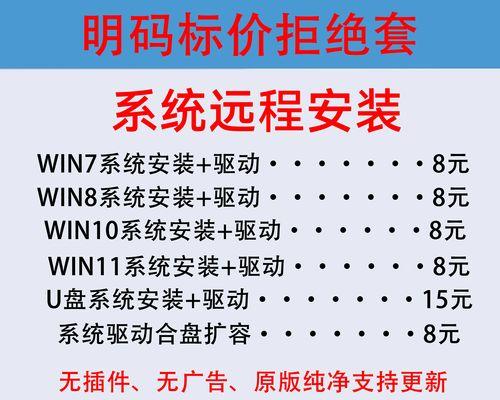
备份重要数据
为了避免在重装系统过程中丢失重要数据,我们首先需要进行数据备份。将需要保留的文件、照片、视频等复制到外部存储设备中。
制作安装U盘
使用制作工具,将Win7系统的安装文件写入U盘中。确保U盘的容量足够大,并且之前备份的数据已经保存到其他地方。

插入安装U盘并重启电脑
将制作好的安装U盘插入电脑的USB接口,并重新启动电脑。
进入BIOS设置
开机时按下F12键进入BIOS设置界面,选择从U盘启动。
选择安装语言和区域设置
在进入安装界面后,选择适合你的语言和区域设置,然后点击“下一步”。

点击“安装现在”
在安装界面中点击“安装现在”按钮,开始进行系统的安装。
接受许可协议
阅读并接受Microsoft的许可协议,然后点击“下一步”。
选择安装类型
选择“自定义(高级)”安装类型,以便对分区进行自定义设置。
删除旧的系统分区
选中旧的系统分区,并点击“删除”按钮,然后选择“确定”以确认删除操作。
创建新的系统分区
点击“新建”按钮,在新建分区界面中输入新的分区大小(建议至少20GB),然后点击“应用”。
选择主分区并格式化
选中新创建的系统分区,并点击“主分区”,然后点击“格式化”。
开始安装系统
点击“下一步”按钮,系统开始进行文件复制和安装过程,这可能需要一段时间,请耐心等待。
输入产品密钥
在输入产品密钥界面中,输入你的Win7系统产品密钥,并点击“下一步”。
选择计算机名称和密码
输入你想要为计算机设置的名称和密码,然后点击“下一步”。
完成安装
等待系统自动完成最后的设置和安装,然后你就可以进入全新的Win7系统了。
通过本文的教程,我们学会了如何使用F12键快速重装Win7系统。只需几个简单的步骤,就能让电脑焕然一新,让我们的工作和娱乐变得更加高效和愉快。记得在操作前备份重要数据,并按照教程的步骤进行操作,祝你成功!
标签: 重装系统
相关文章

在计算机使用过程中,难免会遇到系统崩溃、病毒感染或者电脑运行缓慢等问题,这时候重装操作系统就成为了解决问题的一个有效方法。然而,对于很多人来说,重装系...
2025-07-25 146 重装系统

随着时间的推移,我们的笔记本电脑系统可能会变得越来越缓慢或出现各种问题。此时,重装系统是一个不错的选择。本文将详细介绍如何重装联想昭阳笔记本电脑的系统...
2025-07-23 207 重装系统

在电脑使用过程中,我们常常会遇到系统崩溃、病毒感染等问题,这时候我们需要重新安装操作系统来解决这些问题。但是,如果你的电脑不能正常运行,又没有备份重要...
2025-07-22 179 重装系统

随着Windows10操作系统的普及,很多用户可能希望回到Windows7系统,本文将介绍在W10电脑上如何重新安装Win7系统的详细教程和步骤,以及...
2025-07-21 192 重装系统

在使用电脑的过程中,由于各种原因,我们常常需要对操作系统进行重新安装。而使用镜像文件重装win7系统是一种较为方便快捷的方式。本文将详细介绍如何通过镜...
2025-07-15 156 重装系统

电脑在长时间使用后,由于软件、文件等的积累,往往会出现卡顿、慢速、无法正常启动等问题。这时候,重装系统成为了解决问题的最佳方法之一。本篇文章将以电脑重...
2025-07-12 171 重装系统
最新评论